Cách bật, tắt tính năng In-app Purchases trên iPhone và Android
GARDEN GROVE, California (NV) – In-app Purchases (Mua hàng trong app) là bất kỳ giao dịch mua nào được thực hiện trong một app – thí dụ như thêm mạng trong trò chơi, thêm tính năng, tự động gia hạn ghi danh…
Việc tắt tính năng In-app Purchases có thể giúp bạn chống lại cám dỗ tiêu tiền khi sử dụng app và có thể ngăn trẻ em vô tình mua những thứ linh tinh khi cho chúng sử dụng máy.
Bạn có thể bật hoặc tắt tính năng In-app Purchases trên các thiết bị Apple và Android chỉ bằng một vài thao tác.
Cách bật, tắt In-app Purchases trên iPhone, iPad
Bạn mở Settings rồi chạm lên mục Screen Time. (Hình 1)
Kế đó, bạn chạm lên mục Content & Privacy Restrictions. (Hình 2)
Bạn gạt nút Content & Privacy Restrictions sang On và chạm lên mục iTunes & App Store Purchases. (Hình 3)
Trong màn hình tiếp theo, bạn chạm lên mục In-app Purchases rồi chọn mục Allow để bật hoặc Don’t Allow để tắt. (Hình 4, 5)
Lưu ý, trong App Store, bạn có thể biết liệu một app có bán hàng trong app hay không nếu bạn nhìn thấy dòng chữ In-App Purchases bên dưới hoặc ở bên phải của nút Get. (Hình 6)
HÌNH
KHKT-Mua-hang-In-app-Purchases-2
Cách bật, tắt In-app Purchases trên Android
Bạn chạy app Google Play Store rồi chạm lên biểu tượng hồ sơ của bạn ở góc trên bên phải màn hình, sau đó chọn Settings trong menu mở ra. (Hình 7)
Trên trang Settings, bạn chạm lên mục Authentication để mở rộng rồi chạm lên mục Require authentication for purchases. (Hình 8)
Sau đó chọn một trong ba tùy chọn:
-For all purchases through Google Play on this device: Đòi hỏi xác thực đối với tất cả giao dịch mua qua Google Play trên thiết bị này. Có nghĩa là tắt In-App Purchases.
-Every 30 minutes: Đòi hỏi xác thực sau 30 phút.
-Never: Không bao giờ đòi hỏi xác thực. Có nghĩa là bật In-App Purchases. (Hình 9)
Cuối cùng, bạn nhập mật khẩu Google của bạn khi được nhắc. (Hình 10)
Lưu ý, trong Google Play Store, một app có bán hàng trong app khi bạn thấy dòng chữ In-App Purchases bên dưới tên ứng dụng. (Lê Hoàn)

|
Tự Do - Vui Vẻ - Tôn Trọng - Bình Đẳng
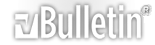

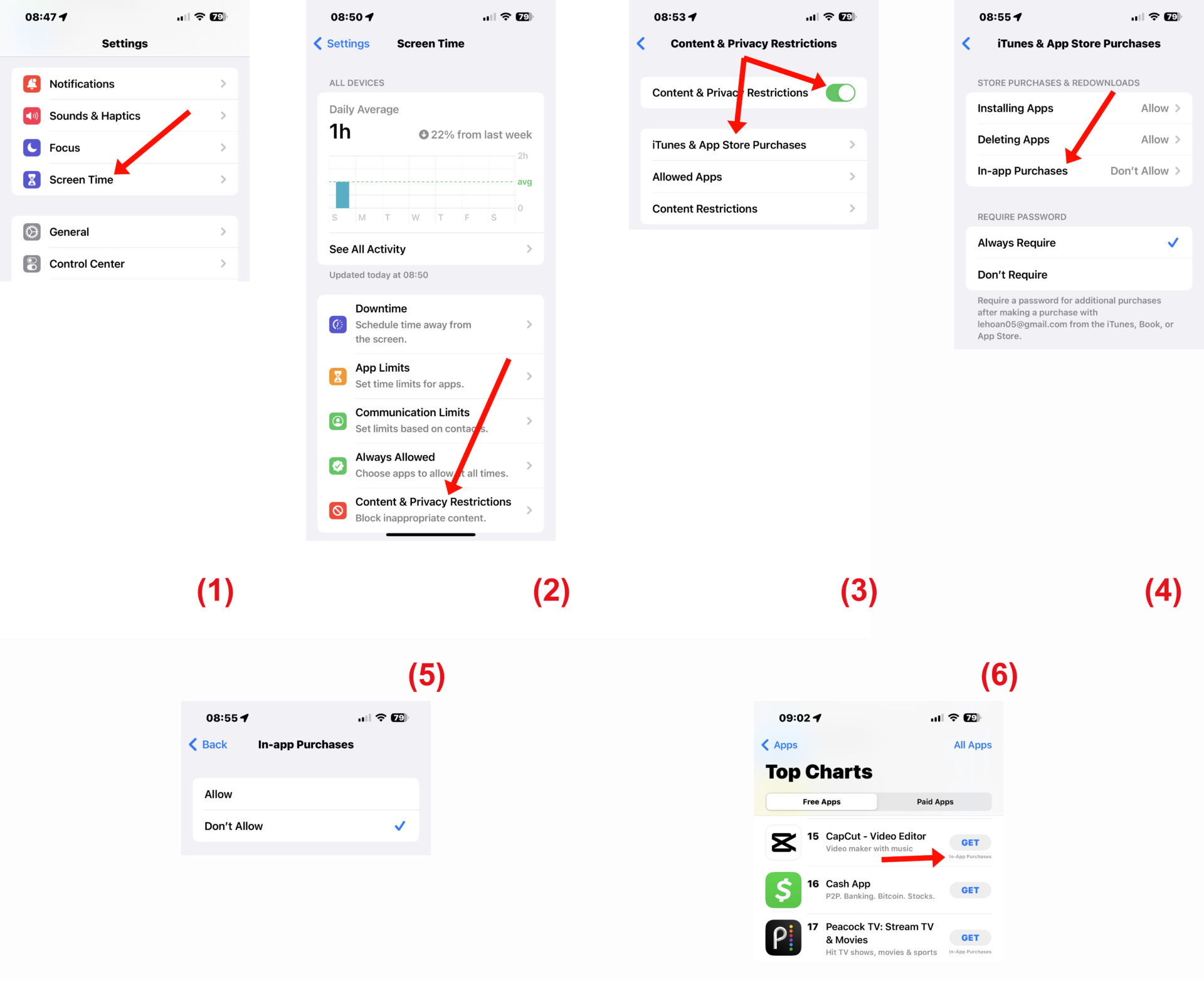

 Trả Lời Với Trích Dẫn
Trả Lời Với Trích Dẫn